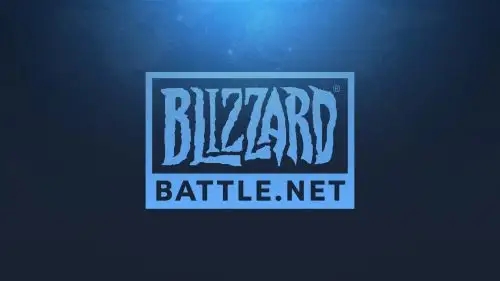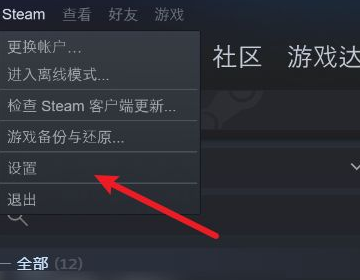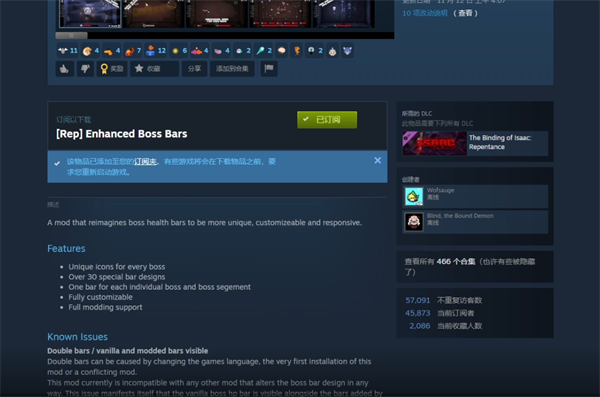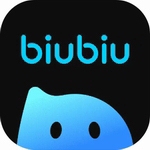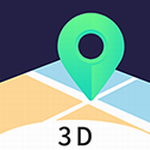iOS 16降级太麻烦? 详细步骤教你退回iOS 15.6
iOS 16怎么退回15.6方法,许多用户在升级到iOS 16后,发现系统界面变化较大、操作不习惯,或者遇到一些兼容性问题,纷纷询问是否可以降级回之前的iOS 15.6系统。降级操作确实可行,但需要谨慎进行,因为它会抹掉设备上的所有数据。接下来,我们将详细介绍iOS 16降级到iOS 15.6的全过程,帮助你安全、顺利地完成操作。在开始前,请确保备份重要数据,避免意外丢失。整个过程使用iTunes工具,适用于大多数iPhone设备,操作简单但需耐心。
iOS 16怎么退回15.6
降级iOS系统需要下载正确的固件文件并通过iTunes执行恢复操作。首先,你需要下载与你iPhone设备型号对应的iOS 15.6系统固件。固件文件可以从苹果官方渠道或可信来源获取,确保选择最新稳定版以兼容你的设备。下载前,确认你的iPhone型号(如iPhone 13或iPhone 12),并在下载页面找到匹配的固件文件。保存文件到电脑的易访问位置,例如桌面或下载文件夹,为后续步骤做准备。

1. 下载iOS 15.6系统固件后,打开电脑上的iTunes应用。确保iTunes已更新到最新版本,以保证兼容性。将你的iPhone通过USB数据线连接到电脑,等待iTunes识别设备。如果这是首次连接,iTunes可能会提示信任此电脑,请在iPhone上确认以建立连接。
2. 在iTunes的设备信息界面,找到并点击“摘要”选项卡。这里会显示你的iPhone基本信息,如序列号和存储情况。接下来,按住键盘上的特定键:Mac用户按住Option键,Windows用户按住Shift键。同时,点击“恢复iPhone...”按钮,这会弹出一个文件选择窗口。
3. 在弹出的文件选择窗口中,浏览电脑文件夹,找到你之前下载的iOS 15.6固件文件。选择该文件并点击“打开”,iTunes会加载固件并开始准备恢复过程。系统会提示确认操作,点击“恢复”按钮继续。iTunes将自动抹掉设备中的所有内容,并安装iOS 15.6系统。这个过程可能需要10-30分钟,取决于网络速度和设备性能,请保持连接稳定,不要中断。
4. 恢复完成后,iPhone会自动重启并进入初始设置界面。这时,你可以选择设置为新设备或通过iTunes恢复之前的数据备份。建议在降级前备份数据到iCloud或电脑,以便快速恢复联系人、照片和应用设置。如果备份文件可用,在设置向导中选择“从iTunes备份恢复”,按照提示完成数据同步。
降级操作虽然直接,但存在一定风险。常见问题包括数据丢失或恢复失败,因此务必在稳定网络环境下操作。降级后,系统会运行iOS 15.6,你将体验到熟悉的界面和功能。如果遇到固件下载错误,请重新下载正确版本;如果iTunes无法识别设备,尝试更换USB端口或重启电脑。
注意事项:降级过程会清除所有设备数据,包括应用、设置和媒体文件。在执行前,使用iTunes或iCloud进行完整备份。确保iPhone电量充足(至少50%以上),避免在恢复过程中断电。另外,苹果官方通常只允许降级到特定版本,iOS 15.6是稳定选择。降级后,系统更新通知可能出现,建议暂时忽略以避免自动升级回iOS 16。
常见问题解答:用户常问降级后是否能恢复数据,答案是肯定的——通过备份文件可以还原大部分内容。另一个问题是降级是否需要开发者账号,答案是否定的,普通用户账户即可完成。如果降级失败或设备卡在恢复模式,尝试强制重启iPhone(方法:快速按下音量上键,然后音量下键,再长按侧边键直到苹果标志出现)。最后,降级是解决iOS 16不适的有效方式,但建议先尝试系统重置或等待官方更新,以最小化风险。
总结:通过iTunes降级iOS系统是一个可靠方法,帮助你从iOS 16退回iOS 15.6。遵循上述步骤,结合备份和谨慎操作,你能顺利完成降级。如果仍有疑问,参考苹果官方支持或社区论坛获取更多帮助。记住,系统降级是临时解决方案,长期使用建议关注后续更新以优化体验。
- 上一篇:高考志愿软件哪家强? 2025十大实用填报工具排行
- 下一篇:没有了